- Impresoras PolyJet antiguas
- Alaris30 V1
- Connex260
- Connex350/500
- Eden250
- Eden260
- Eden260V/VS
- Eden330
- Eden350
- Eden350V/500V
- J700 y J720 Dental
- J750/J735
- J750 Digital Anatomy
- Familia Objet24/30 V2
- Familia Objet24/30 V3
- Objet30 V5 Pro y Prime
- Objet260 Connex 1-2-3
- Objet260 Dental/Dental Selection
- Objet350/500 Connex 1-2-3
- Objet1000 Plus
- Materiales PolyJet
- Familia Agilus30
- Materiales biocompatibles
- Material biocompatible transparente MED610
- Materiales dentales
- Materiales dentales TrueDent
- Materiales dentales TrueDent-D
- ABS digital Plus
- DraftGrey
- Elastico Clear/Black
- Alta temperatura
- Soporte PolyJet
- Rigur y Durus
- Tango
- ToughONE™
- Materiales transparentes
- Vero ContactClear
- Familia Vero
- Veroflex
- VeroUltra opaco
- Colores vivos
- Materiales para estereolitografía
- Somos® 9120™
- Somos® BioClear™
- Somos® DMX SL™ 100
- Somos® Element™
- Somos® EvoLVe™ 128
- Somos® GP Plus™ 14122
- Somos® Momentum™
- Somos® NeXt™
- Somos® PerFORM™
- Somos® PerFORM Reflect™
- Somos® ProtoGen™ 18420
- Somos® ProtoTherm™ 12120
- Somos® Taurus™
- Somos® WaterClear® Ultra 10122
- Somos® WaterShed® AF
- Somos® WaterShed® Black
- Somos® WaterShed® XC 11122
Configuración de GrabCAD Analyze (Continuación)
Este artículo es una continuación de la Guía de instalación. Ahora que ha iniciado la aplicación Analyze, debe conectar Analyze Agent y Analyze Server y agregar sus impresoras, para que la aplicación comience a generar datos para los paneles.
Al iniciar Analyze, se abrirá la página de inicio, donde verá 2 columnas: Paneles de control y alertas. Las alertas se configurarán más tarde.
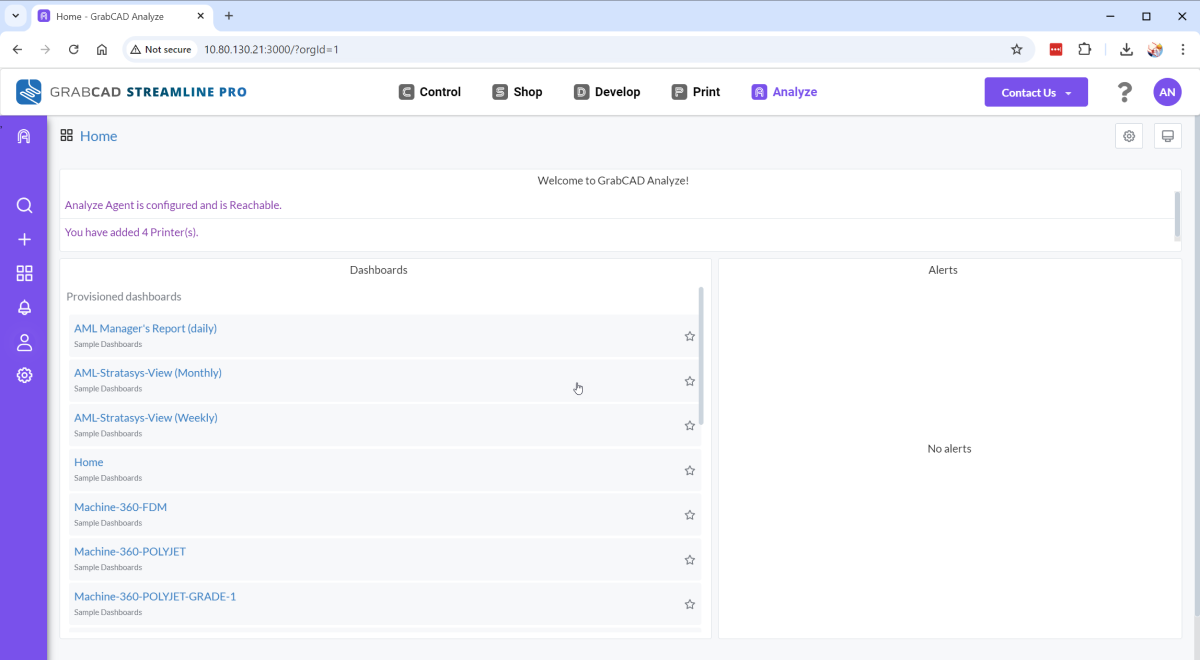
Hay muchos paneles de control que ya están integrados en la aplicación. Una vez que agregue sus impresoras, podrá explorar y utilizar los paneles que sean más relevantes para usted.
Nota: Si no puede iniciar Analyze o ver la pantalla de arriba, es posible que haya un problema con la instalación o con la configuración de red, lo que impide que la página se cargue. Revise la guía de instalación nuevamente o comuníquese con streamline@grabcad.com para resolver los problemas.
Ajuste de la configuración de Analyze Agent
Para este paso, necesitará la dirección IP de la computadora en la que se instaló Analyze Agent.
- Haga clic en el icono de administrador como se muestra a continuación. Y haga clic en "Configuración del agente de análisis".
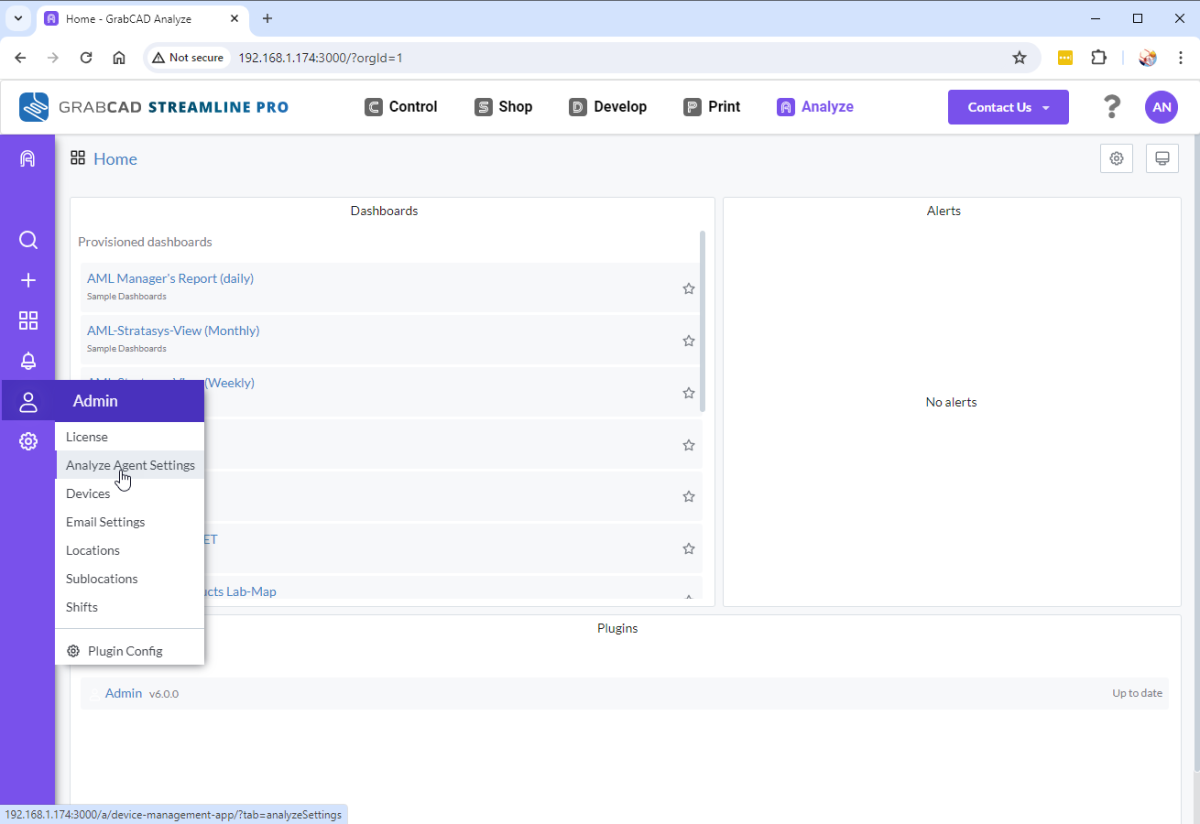
- A continuación, agregue la dirección IP de su Analyze Agent como se muestra a continuación. Luego ingrese el puerto (el predeterminado es 5010).
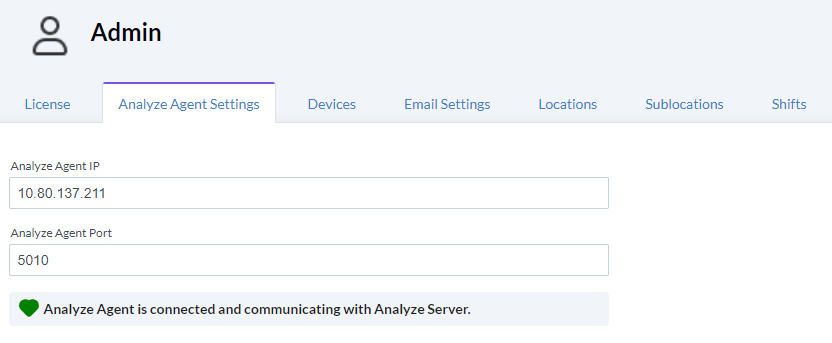
- Una vez indicada la información, la aplicación Analyze debería poder comunicarse con Agent y debería ver un corazón verde con un mensaje de conexión correcta (tardará al menos 1 minuto y podría ser necesario actualizar la página). Si Analyze no puede conectarse con el agente, aparecerá un corazón rojo roto.
- Si no tiene su dirección IP de Analyze Agent, siga los pasos a continuación:
- Abra el símbolo del sistema (cmd) en la computadora con Windows donde está instalado el Agente.
- Escriba ipconfig.
- Copie la dirección IPV4 (ya sea Adaptador Ethernet o LAN inalámbrica, dependiendo de cómo esté conectada la computadora a la red).
- Esta es la dirección IP de Analyze Agent.

Ahora está listo para agregar sus impresoras.
Adición/administración de impresoras
Si es el administrador, le corresponde añadir sus impresoras Stratasys a Analyze. Puede añadirlas manualmente o usar el botón de detección para añadirlas en bloque.
- Vaya al ícono de Administrador y vaya a Impresoras. Aquí es donde verá todas las impresoras Stratasys que se han agregado a GrabCAD Analyze. Si es la primera vez que inicia Analyze, esta lista estará vacía.
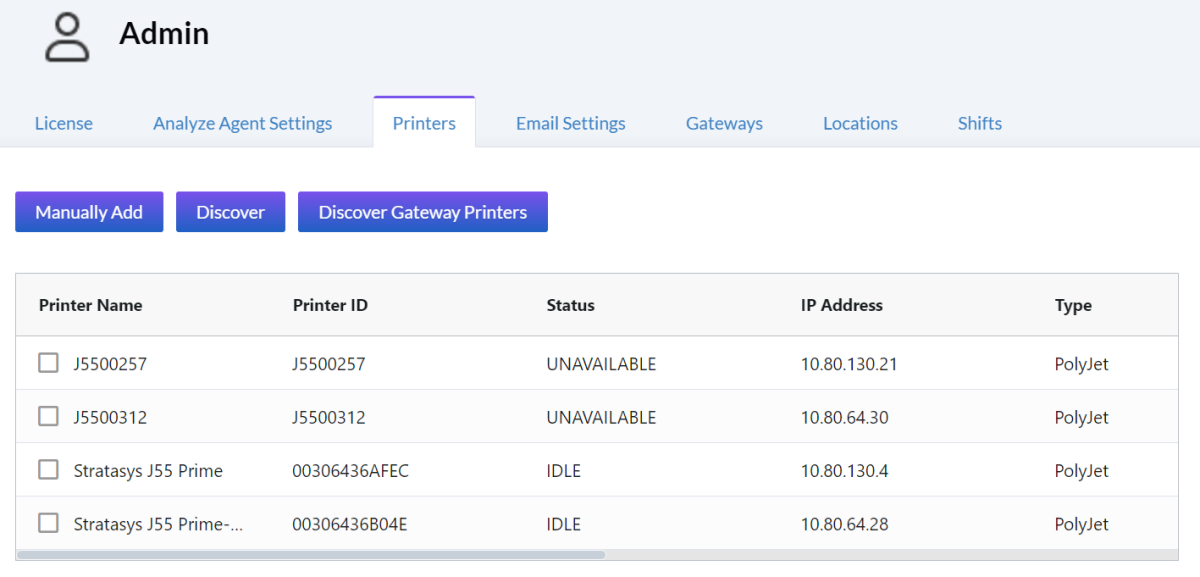
- Haga clic en el botón de detección para ver todas las impresoras de Stratasys de la red.
- Seleccione los dispositivos y haga clic en Agregar.
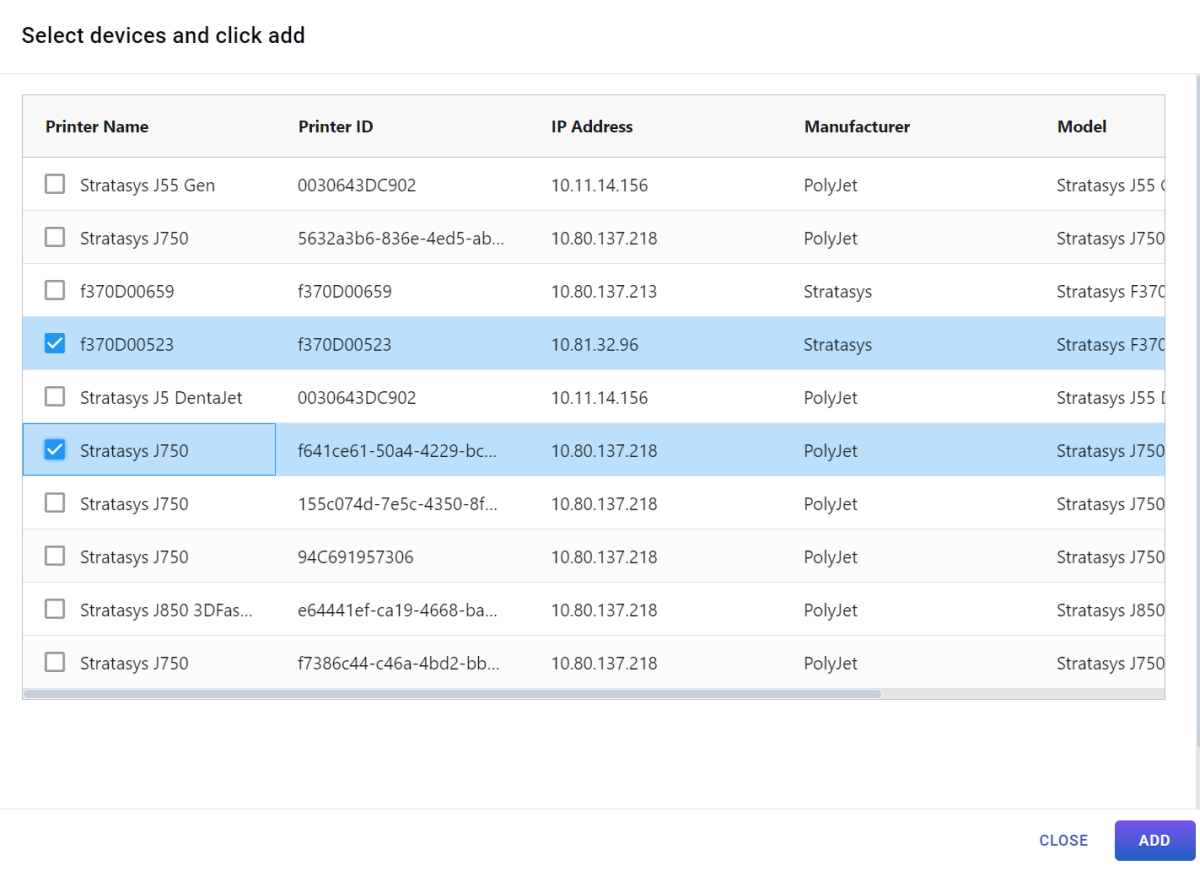
- Una vez añadidas, puede cambiar el nombre de las impresoras y editarlas.
- Escriba la dirección IP de la impresora y haga clic en Detectar.
- Los demás campos deberían rellenarse automáticamente una vez que se detecte su impresora.
- Asegúrese de ingresar todos los campos obligatorios y guárdelos.
- Asegúrese de que la tecnología también sea correcta (FDM, POLYJET).
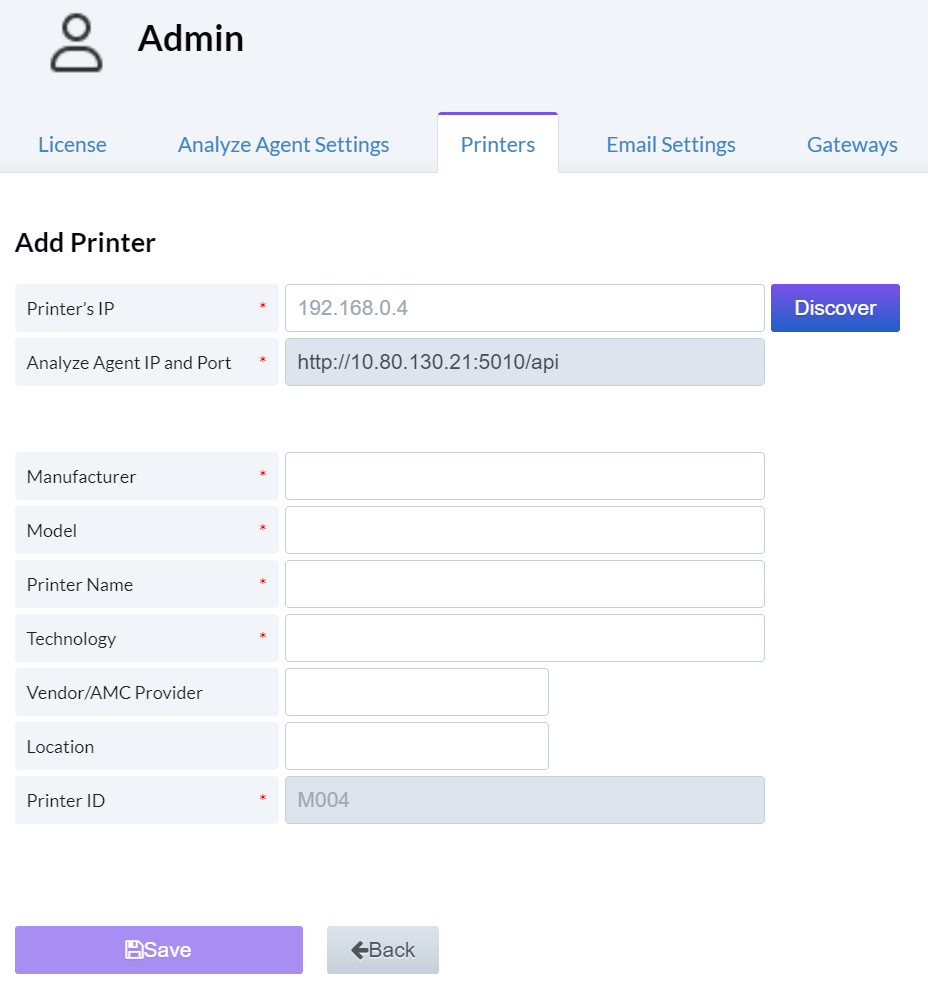
- Los paneles de control Machine-360-FDM y Machine-360-POLYJET muestran datos de FDM y POLYJET en tiempo real. Puede seleccionar cualquier máquina individual en la parte superior izquierda de la pantalla para comenzar.
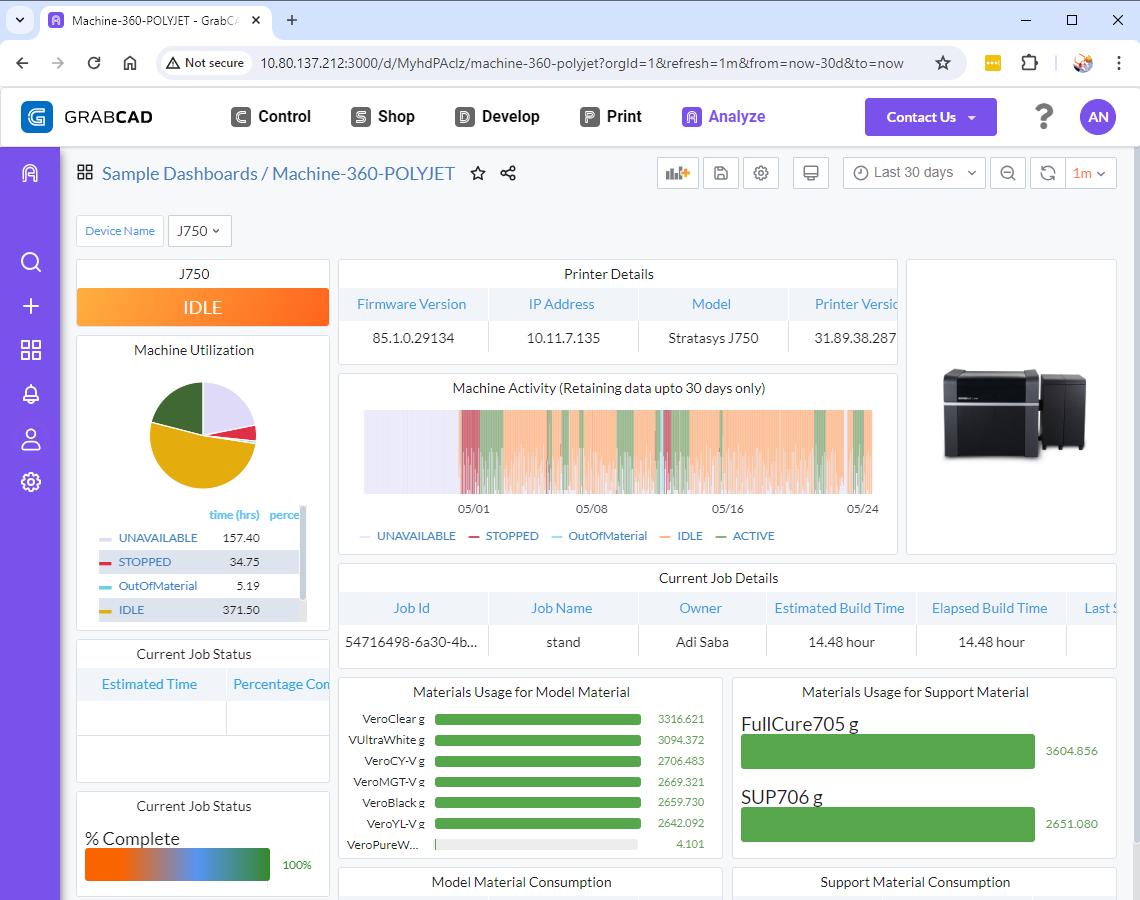
- El historial de la impresora y el uso de materiales están relacionados con los detalles de trabajos anteriores y el uso de materiales para esos trabajos.
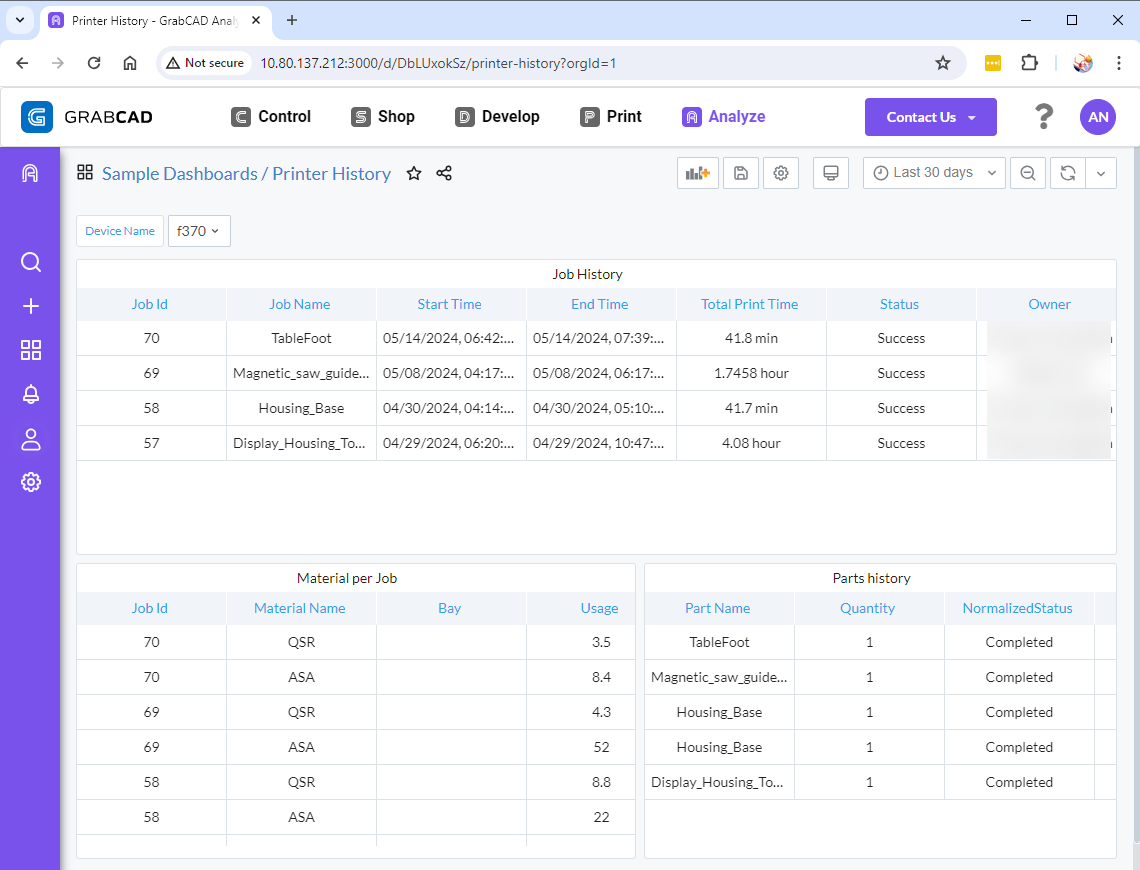
- Los paneles diarios, semanales y mensuales del informe de AML Manager combinan todos nuestros datos de utilización para brindarle una vista panorámica de sus operaciones. Cada panel recopila datos a distintos intervalos.
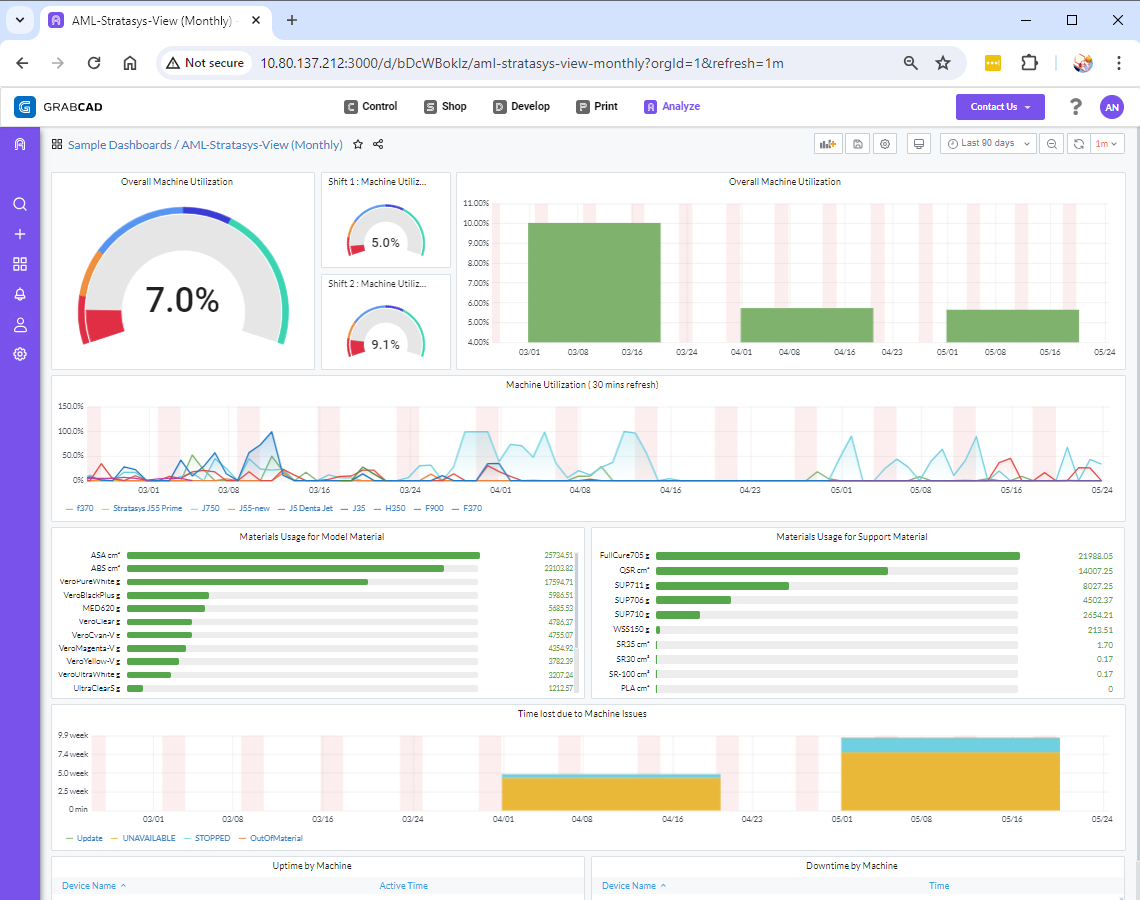
- Notificarme cuando un trabajo esté completado al 95%.
- Notificarme cuando una impresora no responde.
- Notificarme cuando el nivel del material esté en el 5 %.
- Host SMTP,
- Puerto SMTP,
- Usuario SMTP,
- Contraseña de SMTP.
Si una impresora no se detecta, use botón "Añadir manualmente" para añadirla mediante su dirección IP.
Una vez que se haya agregado su impresora, sus datos de utilización comenzarán a completar los paneles de GrabCAD Analyze en aproximadamente 30 minutos. Puede volver a cualquier panel y ver los datos de utilización.
Asignar tiempos de turno (opcional)
Los turnos son útiles si desea ver los datos del panel separados en dos o más periodos de tiempo en un día. Esto le permitirá comparar turnos (durante el día y la noche).
Haga clic en el botón Admin y luego en Turnos. Ya se han agregado turnos predeterminados. Ajuste estos horarios para alinearlos con sus procesos diarios. Para agregar nuevos turnos, haga clic en el botón "+", agregue los detalles del turno que desee y guarde.
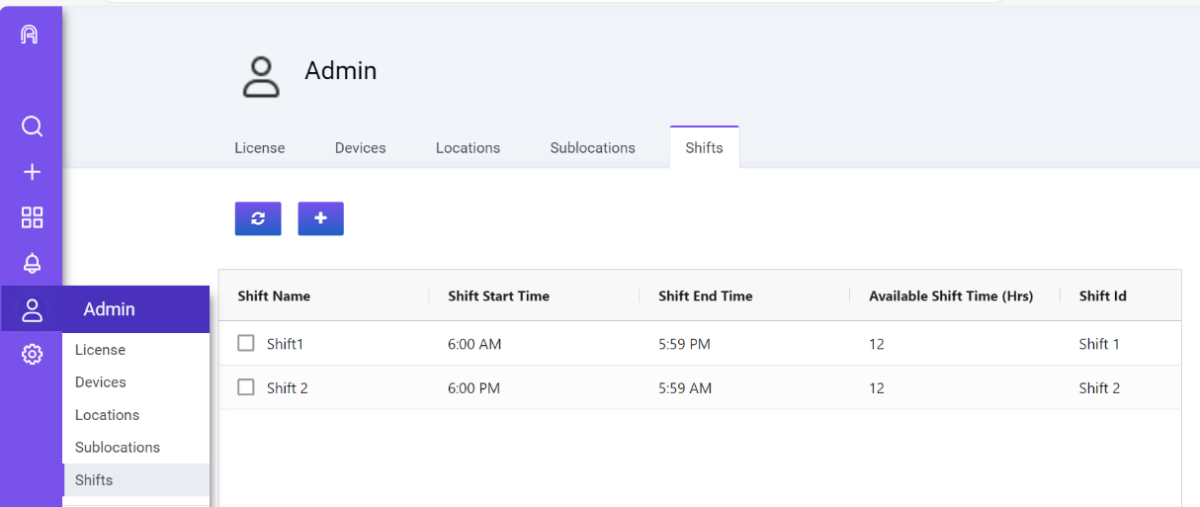
Después de agregar/configurar sus turnos, podrá ver la utilización de cada turno como se muestra en el siguiente ejemplo.
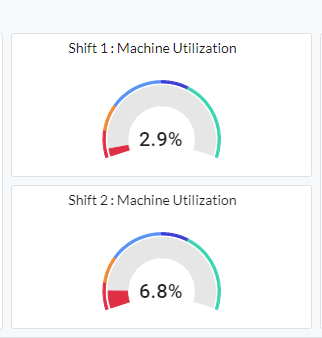
Nota: Asegúrese de que los horarios de los turnos sean exclusivos. Es decir, los turnos de trabajo no deben superponerse entre sí.
Verificar datos de impresoras (opcional)
Vaya a la pantalla de inicio para ver la lista de Paneles suministrados.
Alertas: Configuración de los ajustes SMTP de su organización para correos electrónicos de alerta
Las alertas son una parte clave de GrabCAD Analyze para notificarle cuando ocurren ciertos eventos. Puede configurarlo como desee. Algunos ejemplos son:
Sin embargo, dado que Analyze está instalado y alojado en las instalaciones de su red, necesitará la asistencia de su equipo de TI para configurar los ajustes de correo electrónico de alerta (ajustes SMTP). Una vez configurado esto, recibirá notificaciones de alertas que ya se hayan configurado en la aplicación Analyze, utilizando el servidor de correo electrónico de su organización.
En la página de administración, haga clic en Configuración de correo electrónico.
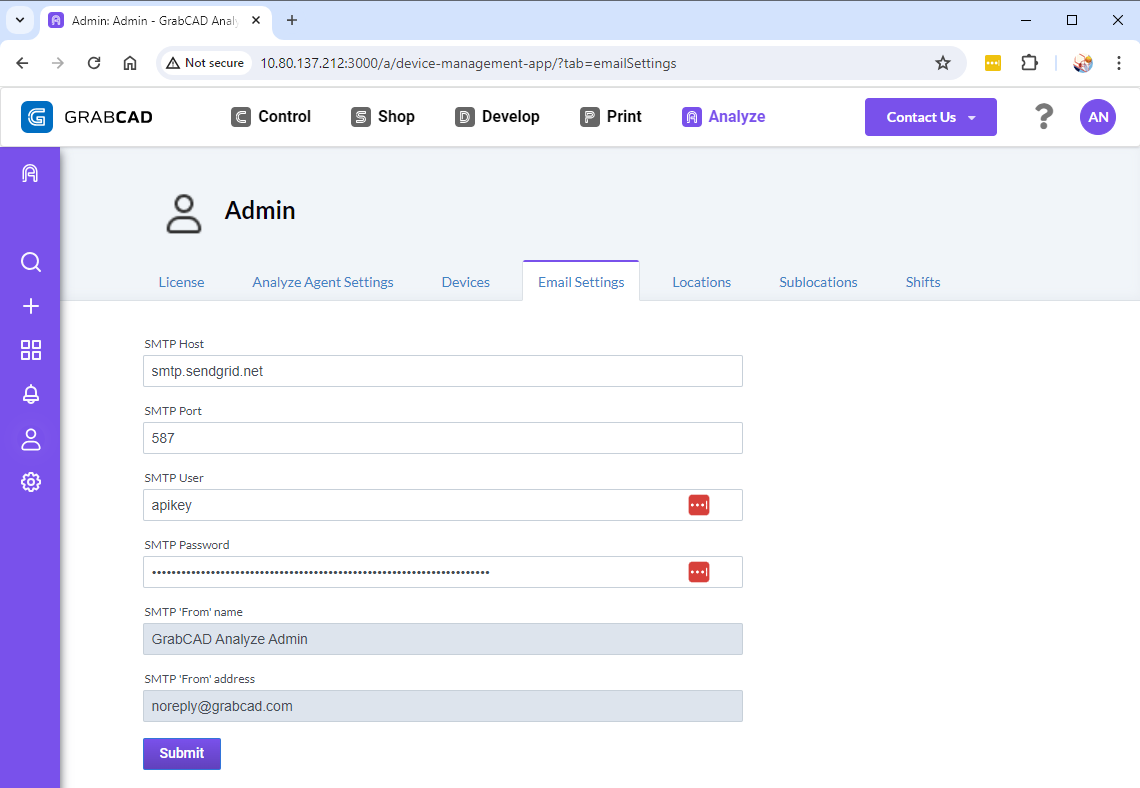
Deberá obtener la siguiente información de su departamento de TI:
The User/Password can also be an API key pair depending on the SMTP server.
Esta información no se compartirá con Stratasys ni con nadie ajeno a su organización.
Configuración de alertas: Configuración de canales de notificación en el servidor Analyze.
Una vez que haya configurado sus ajustes SMTP, puede habilitar las alertas. Un canal de notificación es una o más direcciones de correo electrónico a las que desea notificar cuando se activa una alerta.
Haga clic en Alertas en el panel de navegación izquierdo y en los canales de notificación.
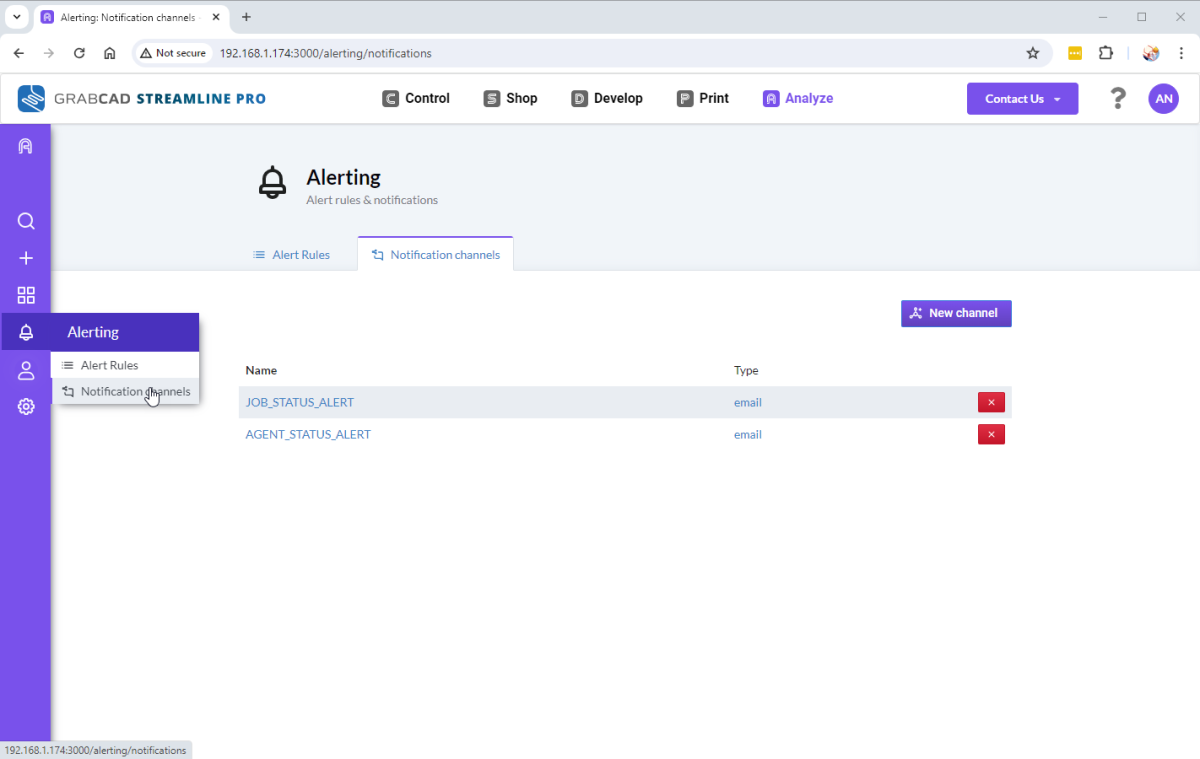
Ya debe estar disponible una alerta JOB_STATUS_ALERT predeterminada y su canal de notificación que le notificará cuando cambie el estado del trabajo de impresión en su impresora.
Agregue su dirección de correo electrónico o la dirección de correo electrónico de su operador, para que se les notifique cuando se active esta alerta. Puede agregar más de una dirección de correo electrónico. Puede hacer clic en Probar para asegurarse de que las alertas se envíen por correo electrónico, utilizando su configuración de correo electrónico.
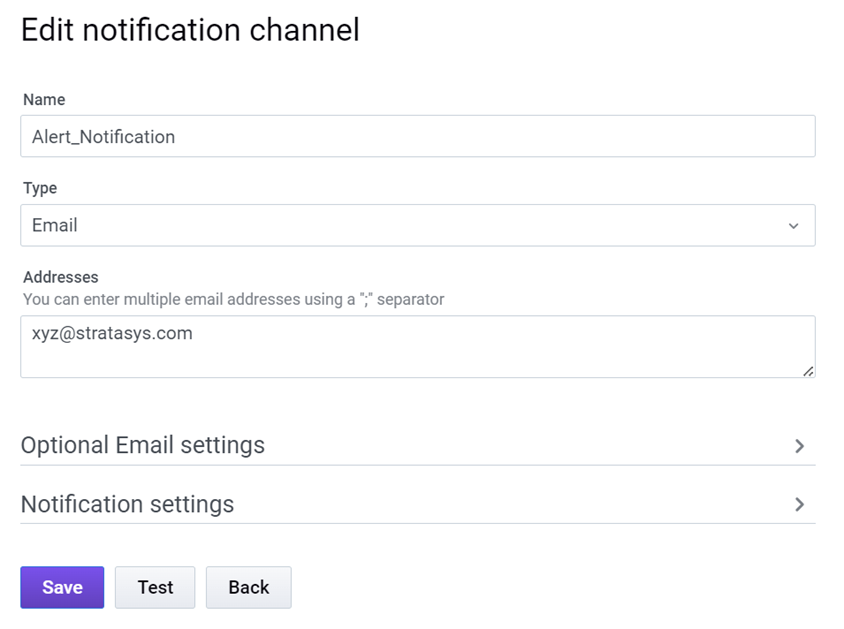
Ahora Analyze está listo para utilizarlo. Recuerde que Analyze Server debe estar siempre en ejecución sin interrupciones ni tiempos de inactividad no planificados para garantizar que no haya interrupciones en los datos del panel.
